
In questo tutorial, ti mostreremo come installare Odoo su Debian 11. Per chi non lo sapesse, Odoo è un'applicazione ERP (Enterprise Resources Planning) integrata. per dire, funziona tramite moduli installabili che fanno sì che l'applicazione abbia molte funzionalità.Comprende un'ampia gamma di applicazioni come CRM, e-commerce, creazione di siti Web, fatturazione, contabilità, produzione, magazzino, gestione dei progetti, inventario e molto altro , il tutto perfettamente integrato. Odoo ha attualmente due versioni, una delle quali è la community gratuita e completamente open source e un'altra versione Enterprise per il supporto aziendale professionale. Questo post è incentrato sulla versione community.
Questo articolo presuppone che tu abbia almeno una conoscenza di base di Linux, sappia come usare la shell e, soprattutto, che ospiti il tuo sito sul tuo VPS. L'installazione è abbastanza semplice e presuppone che tu sono in esecuzione nell'account root, in caso contrario potrebbe essere necessario aggiungere 'sudo ' ai comandi per ottenere i privilegi di root. Ti mostrerò passo dopo passo l'installazione di Odoo 15 su una Debian 11 (Bullseye).
Prerequisiti
- Un server che esegue uno dei seguenti sistemi operativi:Debian 11 (Bullseye).
- Si consiglia di utilizzare una nuova installazione del sistema operativo per prevenire potenziali problemi.
- Un
non-root sudo usero accedere all'root user. Ti consigliamo di agire comenon-root sudo user, tuttavia, poiché puoi danneggiare il tuo sistema se non stai attento quando agisci come root.
Installa Odoo su Debian 11 Bullseye
Passaggio 1. Prima di installare qualsiasi software, è importante assicurarsi che il sistema sia aggiornato eseguendo il seguente apt comandi nel terminale:
sudo apt update sudo apt upgrade
Passaggio 2. Installazione di PostgreSQL su Debian 11.
Per impostazione predefinita, PostgreSQL non è disponibile per l'installazione direttamente dal repository di base di Debian 11. Ora aggiungiamo il repository PostgreSQL ufficiale al tuo sistema:
echo "deb [signed-by=/usr/share/keyrings/postgresql-keyring.gpg] http://apt.postgresql.org/pub/repos/apt/ bullseye-pgdg main" | sudo tee /etc/apt/sources.list.d/postgresql.list
Quindi, importa la chiave di firma PostgreSQL:
curl -fsSL https://www.postgresql.org/media/keys/ACCC4CF8.asc | sudo gpg --dearmor -o /usr/share/keyrings/postgresql-keyring.gpg
Infine, esegui il seguente comando sotto install PostgreSQL:
sudo apt update sudo apt install postgresql-13
Dopo aver installato PostgreSQL, avvia il servizio PostgreSQL e abilitalo all'avvio al riavvio del sistema:
sudo systemctl start postgresql sudo systemctl enable postgresql sudo systemctl status postgresql
Successivamente creiamo un utente PostgreSQL con lo stesso nome dell'utente di sistema creato in precedenza:
sudo su - postgres -c "createuser -s odoo15"
Passaggio 3. Installazione di Wkhtmltopdf.
Esegui il seguente comando di seguito per scaricare e installare il pacchetto Wkhtmltopdf da Github:
sudo wget https://github.com/wkhtmltopdf/wkhtmltopdf/releases/download/0.12.5/wkhtmltox_0.12.5-1.bionic_amd64.deb sudo apt install ./wkhtmltox_0.12.5-1.bionic_amd64.deb
Passaggio 4. Installazione di Odoo su Ubuntu 20.04.
Ora cloniamo il codice sorgente di Odoo da GitHub:
sudo su - odoo15 git clone https://www.github.com/odoo/odoo --depth 1 --branch 15.0 /opt/odoo
Quindi, crea un nuovo ambiente virtuale Python per Odoo:
cd /opt/odoo15 python3 -m venv odoo-venv
Attiva l'ambiente virtuale:
source odoo-venv/bin/activate
Dopodiché, installa tutti i moduli Python richiesti con pip3:
(venv) $ pip3 install wheel (venv) $ pip3 install -r odoo/requirements.txt
Una volta terminato, disattiva l'ambiente utilizzando il seguente comando:
(venv) $ deactivate
Passaggio 5. Configura Odoo.
Ora creiamo un file di configurazione con il seguente contenuto:
sudo nano /etc/odoo15.conf
Aggiungi la seguente configurazione:
[options] ; This is the password that allows database operations: admin_passwd = admin-passwd db_host = False db_port = False db_user = odoo15 db_password = False addons_path = /opt/odoo15/odoo/addons,/opt/odoo15/odoo-custom-addons
Passaggio 6. Creazione dell'unità Systemd per Odoo.
Per prima cosa, crea un file chiamato odoo15.service con il seguente contenuto:
sudo nano /etc/systemd/system/odoo15.service
Aggiungi il seguente file:
[Unit] Description=Odoo15 Requires=postgresql.service After=network.target postgresql.service [Service] Type=simple SyslogIdentifier=odoo15 PermissionsStartOnly=true User=odoo15 Group=odoo15 ExecStart=/opt/odoo15/odoo-venv/bin/python3 /opt/odoo15/odoo/odoo-bin -c /etc/odoo15.conf StandardOutput=journal+console [Install] WantedBy=multi-user.target
Salva e chiudi il file, quindi avvia il servizio Odoo e abilitalo all'avvio all'avvio eseguendo:
sudo systemctl daemon-reload sudo systemctl enable --now odoo15 sudo systemctl status odoo15
Passaggio 7. Accesso all'interfaccia Web di Odoo.
Una volta installato correttamente, apri il browser web e accedi a Odoo utilizzando l'URL http://your-ip-address:8069 . Verrai reindirizzato alla pagina dell'interfaccia di Odoo:
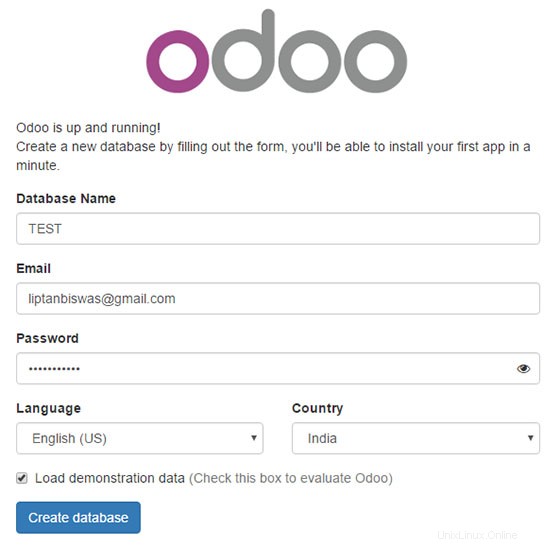
Congratulazioni! Hai installato con successo Odoo. Grazie per aver utilizzato questo tutorial per installare l'ultima versione di Odoo sul sistema Debian. Per ulteriore aiuto o informazioni utili, ti consigliamo di controllare il sito Web ufficiale di Odoo .